Word怎么调左右间距?新手小白必看!
嘿,各位新手小白们!你们有没有遇到过这样的困扰呀:在用Word写文档的时候,总觉得页面上的字要么挤得太紧,要么又太空荡荡的,怎么看怎么不舒服,别担心,今天咱们就来好好唠唠这个“Word怎么调左右间距”的事儿,让你轻松搞定文档排版,再也不为这烦心啦!
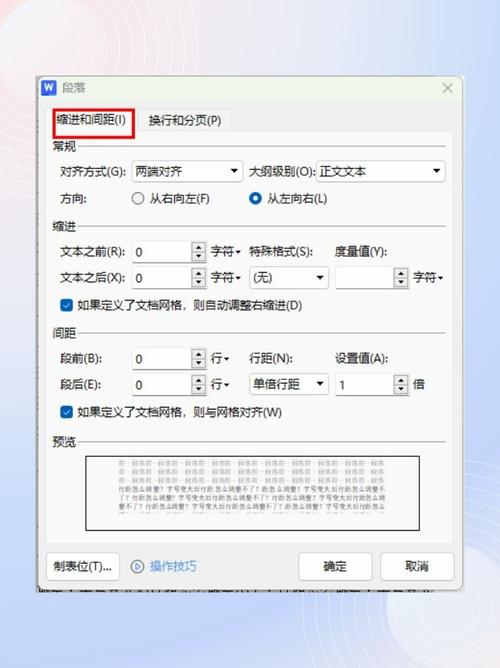
为啥要调左右间距呢?
咱先说说为啥得调这个左右间距呀,你想啊,要是字都挤在一起,那看着多费劲呐,眼睛都累得慌;可要是间距太大呢,又显得页面太空,不紧凑,感觉内容都没那么多,所以啊,合适的左右间距能让咱的文档既美观又好读,这可是很关键的哟。
调整页面边距法
1. 啥是页面边距呀?
页面边距其实就是页面四周留出来的空白区域啦,咱们通过调整它的大小,就能改变整个页面内容的左右间距咯,比如说,把边距调大一点,内容离页面边缘就远一些,看起来就不会那么拥挤;反之,把边距调小,内容就会靠边一些,页面利用率更高。
2. 咋操作呢?
来,跟着我一步步走哈,先打开你的Word文档,然后点击菜单栏里的“布局”选项卡(有的版本可能是“页面布局”哈),找到“页面边距”那个按钮,点一下旁边的小箭头,就会弹出一个下拉菜单啦,这里面有几种常见的预设边距选项,像“普通”“宽”“适中”啥的,你可以先选一个看看效果,要是这些还不满意呢,就选最下面的“自定义边距”,然后在弹出的对话框里,就可以自己输入你想要的上下左右边距的具体数值啦,一般上下边距设置成2.54厘米左右,左右边距设置成3厘米左右,效果就挺不错的哟。
调整段落缩进法
1. 段落缩进有啥用?

段落缩进就是让段落的开头或者整体往左边或者右边移动一点距离,通过合理设置段落缩进,也能让文档的左右间距看起来更舒服哦,比如说,首行缩进两个字的距离,段落就显得更有层次感啦。
2. 咋设置段落缩进呢?
还是打开你的Word文档哈,选中你要调整的文字段落,然后点击“开始”选项卡,找到“段落”这一块,有个“特殊格式”的下拉菜单,里面就有“首行缩进”“悬挂缩进”啥的,首行缩进就是只让段落的第一行往后退一点,一般设置成2个字符;悬挂缩进呢,就是整个段落除了第一行之外,其他行都往后退相同的距离,这个可以根据自己的喜好来设置哈,当然啦,你也可以直接在段落前面敲空格键来实现缩进的效果,不过这种方法不太精确,咱还是建议用上面说的正规方法哦。
利用标尺调整法
1. 标尺在哪儿呢?
标尺就在Word文档的上面那一溜儿哈,如果你没看到的话,那就点击“视图”选项卡,把“标尺”这个选项勾上,它就出来啦。
2. 咋用标尺调左右间距呢?
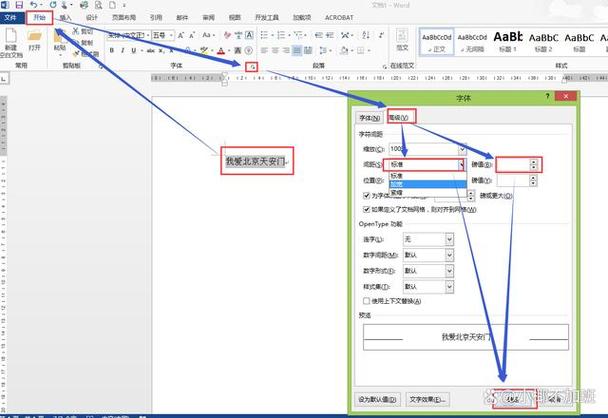
把鼠标指针放在标尺上那个可以拖动的小滑块上,然后按住鼠标左键往左或者往右拖动,就能看到页面上的文本跟着一起移动了,这就是在调整左右边距啦,而且你还可以通过标尺上的刻度,更精准地控制边距的大小哦,这个方法特别直观,你一看就明白,一试就会用,是不是挺方便的呀?
样式和格式刷的妙用
1. 什么是样式呀?
样式嘛,就是给文本设置好的一套格式组合啦,包括字体、字号、段落间距、左右间距啥的,咱们可以先设置好一种自己喜欢的样式,以后要用的时候,直接套用这个样式就行啦,这样就不用再一次次重新设置了,多省事儿呀!
2. 格式刷又咋用呢?
格式刷就更简单啦!假如你已经把一段文本的左右间距调得特别好看,现在想让其他段落也变成这样,那就选中这段文本,然后点击“开始”选项卡里的“格式刷”按钮,这时候鼠标指针就变成了一个小刷子的样子,再拿着这个小刷子去刷你想要调整的其他段落,嗖的一下,那些段落的格式就变得和刚才那段一样啦,是不是超级方便呀?
一些小技巧和注意事项
1. 预览效果很重要哦!
在调整左右间距的时候呀,一定要时不时地瞅瞅预览效果,你可以按下“Ctrl + F2”组合键,这样就能切换到阅读模式啦,在这个模式下看文档,就跟最后打印出来的效果差不多,你能更清楚地看到左右间距到底合不合适,要是觉得哪里不对劲,赶紧回去调整调整,免得等全部弄完了才发现问题,那时候再改可就麻烦咯。
2. 别忘了整体协调性呀!
调整左右间距的时候,也别光顾着这一块儿,还得考虑整个文档的风格和内容的逻辑性哦,比如说,你要是写的是一份正式的报告,那左右间距可能就适合设置得稍微宽一点,显得大气稳重;但要是写一篇轻松活泼的散文呢,间距就可以窄一点,让页面看起来更紧凑一些,总之一句话,得根据具体情况来灵活调整,不能太死板啦。
3. 多尝试才能找到最适合的哟!
刚开始的时候呀,你可能不太清楚到底什么样的左右间距才是最好的,没关系,多试试嘛!不同的文档有不同的要求,你就大胆地去调整各种参数,看看哪种效果最让你满意,说不定试多了,你还能小编总结出一套自己的独家秘诀呢!
好啦,说了这么多,相信你对“Word怎么调左右间距”这个问题已经有了比较清楚的了解了吧?其实啊,Word的功能可强大着呢,只要咱们多琢磨琢磨,多练习练习,肯定能做出特别漂亮的文档来,以后要是再遇到啥问题呀,别着急,多问问,多看看相关的教程,肯定能找到解决办法的,加油哦,新手小白们!
以上内容就是解答有关word怎么调左右间距的详细内容了,我相信这篇文章可以为您解决一些疑惑,有任何问题欢迎留言反馈,谢谢阅读。
内容摘自:https://news.huochengrm.cn/cyzx/25252.html
